汗;无线路由器连接无线路由器不需要设置拨号方式!;第一台无线路由器就已经播过号了!
网络参数的lan地址19216811改为192168112
DHCP服务器改为不启用
解决方法:路由器复位,重新设置。
1、无线路由器进行复位。 在路由器后侧有个小孔,就是复位开关,在加电的情况下,用牙签等工具按压15秒,松开即可。
2、将计算机的IP设置为与路由器同一网段(19216809或19216811路由器不同默认的IP也不同),网线连到路由器的LAN端口,断开与外网的链接(断开WAN口的连接网线)。
3、输入19216801或19216811地址,进入路由器设置界面,PPOE用户要设置账户和密码;固定IP用户,要设置IP地址,子网掩码、网关、DNS服务器,确定是否绑定了MAC地址等设置。
4、设置好路由器后,再将电脑的IP地址设为“自动获取”,WAN口连猫上、电脑连LAN口,无线路由器就可以使用了。
中继器的原理是自己会发射一个信号,当你连接上之后登陆后台切换中继模式(有些中继器不止用来中继)就可以在wifi列表中找到你自己路由发射的信号,连接上之后(可改名)实现了对原信号的转发,从而实现信号扩展增强的目的。——Ecoliv路由器有自己的IP,所以你列举的上网信息和路由设置没有关系,所以说没什么用。路由设置,只要按路由器自己的方式设置路由就可以了。TL-WR800N是一款迷你路由,管理IP是1921681253,默认没有开启DHCP。所以,你要现将电脑本地连接的IP改成固定的,如1921681X(X为2-252之间的任何一个数,比如101),子网掩码3个255、1个0,确定之后,把电脑网线插到WR800N的LAN/WAN复用口上,电脑一定要是你最近一次用视讯宽带上网的那台。
然后打开电脑浏览器,地址栏输入1921681253回车,输入用户名、密码(都是admin),就可以进入路由设置了。进去后首先选Router(无线路由模式),然后选动态IP上网方式(视讯宽带不用账户,插上网线就能上网),接着设置好无线SSID、无线密码,单击“重启”使设置生效。
这个时候还差最后一步,视讯宽带有一个小功能:让modem记住了最近上网的机器的MAC地址。所以你必须重返或不退出路由设置,退出设置向导,在路由设置左边栏找到克隆MAC地址选项,克隆一下MAC地址,然后保存或重启生效,最后把网线换成宽带网线,就应该一切OK了。电脑IP要改回自动获得。
不过WR800N只有一个网口,插了宽带线,电脑网线就没处插了。所以最好的方式,是保留有线路由,然后从有线路由LAN口分一根网线连接800N,这样电脑既能有线上网,手机平板也能WIFI上网。如果这样连接,800N基本按上面的设置就可以了,只是有两处改动:DHCP需要关掉,MAC地址不必克隆。1、将单位的网线插入WAN/LAN口,用一根网线连接电脑和路由器LAN口;
2、进入路由器管理页面,先不要根据向导设置工作模式,直接设置LAN口网络参数IP为1921682253,保存重启,重启后进入不了管理页面,进入下一步;
3、进入电脑的网络邻居,点开属性,设置TCP/IP为
IP地址:1921682123(这个数是1~253之间随意数)
子网掩码:2552552550
默认网关:1921682253(这个很重要)
首选DNS服务器:设置成与单位局域网相同的值
备用DNS服务器:设置成与单位局域网相同的值
保存确定
4、进入管理页面,地址变为1921682253,而不是原来的1921681253
再进入向导设置工作模式,选择无线路由模式,静态IP模式,输入参数:
IP地址:1921681(后面的这个数要先找出WAN/LAN口的MAC值,在单位的服务器上为其分配一个与其他电脑不冲突的地址)
子网掩码:2552552550(如果系统提示不能在同一子网,换一个掩码,如25525500)
默认网关:设置成与单位局域网相同的值
首选DNS服务器:设置成与单位局域网相同的值
备用DNS服务器:设置成与单位局域网相同的值
保存;
5、设置dhcp为关闭;
6、重启管理页面,将工作模式改为AP模式,这时就可以上无线网络了。
这是我研究了一天的工作成果,拿来与你分享,呵呵。其实琢磨半天,就是要将路由器的WAN/LAN口分配一个静态的IP,我们单位办公室是交换机(或叫集线器),弄好了把网络主线插到交换机上,电脑和路由器也插到交换机上,电脑的TCP/IP要改回原来单位设置的值才能上网,路由器就当一个电脑占据交换机的一个口,就能长期用WI-FI了。不知道我说清楚了没有,反正我现在是能用了,呵呵呵!
欢迎分享,转载请注明来源:内存溢出

 微信扫一扫
微信扫一扫
 支付宝扫一扫
支付宝扫一扫
评论列表(0条)